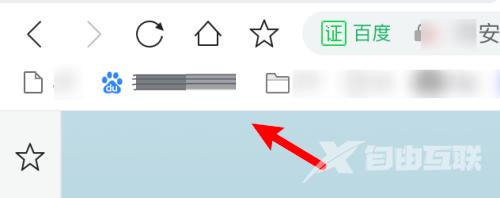小伙伴们知道360浏览器 Mac怎么设置显示收藏栏吗?今天自由互联小编就来讲解360浏览器 Mac设置显示收藏栏的方法,感兴趣的快跟自由互联小编一起来看看吧,希望能够帮助到大家。 第一
小伙伴们知道360浏览器 Mac怎么设置显示收藏栏吗?今天自由互联小编就来讲解360浏览器 Mac设置显示收藏栏的方法,感兴趣的快跟自由互联小编一起来看看吧,希望能够帮助到大家。
第一步:打开浏览器,可以看到地址栏下方并没有显示出收藏栏。
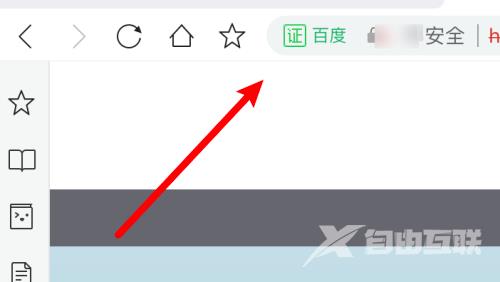
第二步:我们点击右边的横线图标。
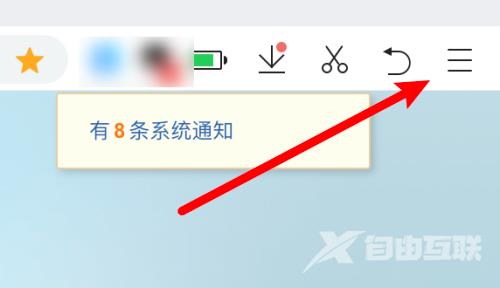
第三步:在下拉菜单上点击设置。
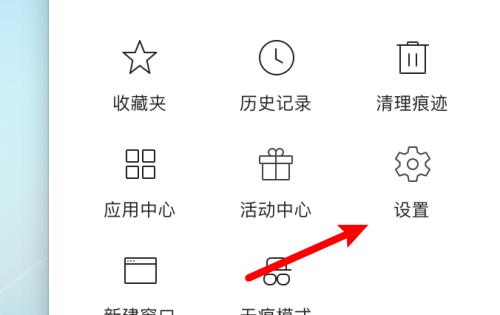
第四步:点击左边的界面选项。
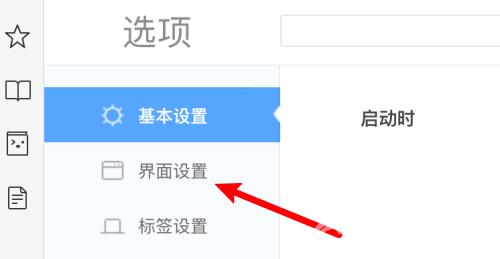
第五步:找到总是显示收藏栏这个选项,点击选中。
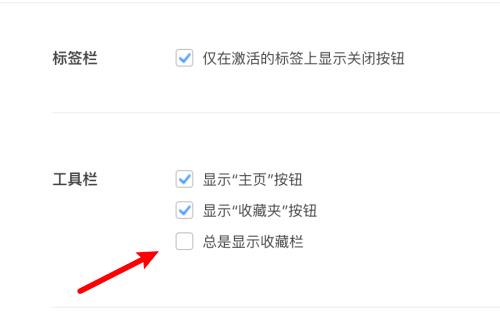
第六步:选中后,我们可以看到地址栏下就显示出收藏栏了。